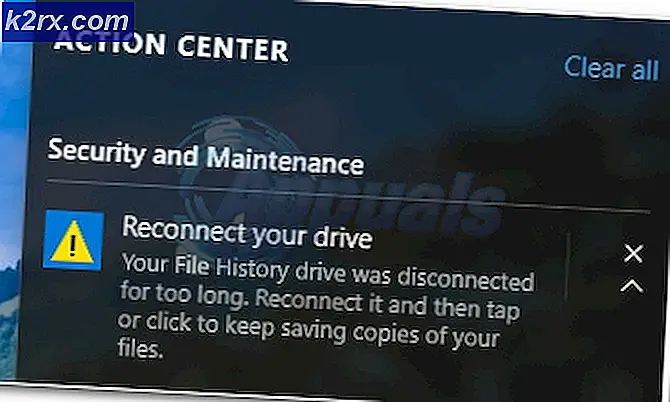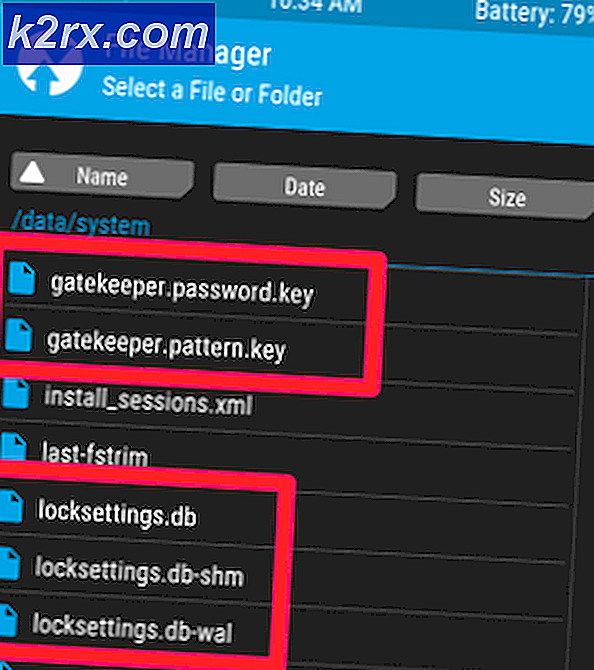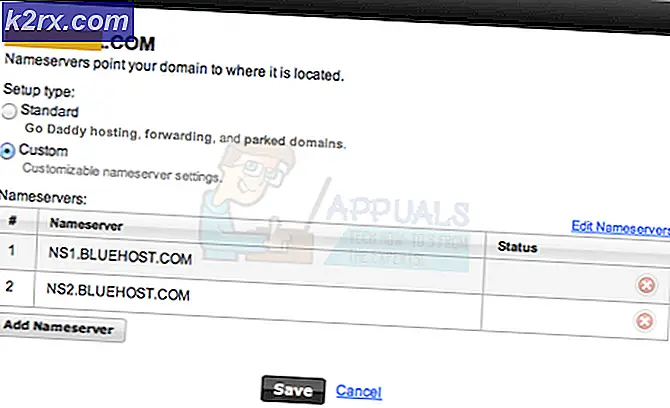Làm thế nào để xóa bộ nhớ cache và bộ nhớ cache của iPhone
Các thiết bị của Apple thậm chí còn thân thiện với người dùng hơn so với các thiết bị Android của họ. Họ làm tốt công việc đơn giản hóa mọi thứ cho người dùng cuối, nhưng họ vẫn có xu hướng bị tắc nghẽn theo thời gian với rất nhiều tệp không cần thiết. Bất kể những gì đội ngũ tiếp thị của Apple đang bán, bộ nhớ cache và tích lũy dữ liệu ứng dụng sẽ làm chậm thiết bị của bạn xuống theo thời gian.
Nếu bạn đang làm việc với một chiếc iPhone 16 GB, rất có thể là bạn sẽ hết dung lượng bất cứ lúc nào. Nhưng ngay cả khi bạn có một mô hình 32 GB hoặc 68 GB, các tệp tạm thời, dữ liệu ứng dụng và các tệp rác khác sẽ kết thúc chiếm nhiều không gian có giá trị.
Thiết bị iOS thu thập rất nhiều thông tin và lưu trữ nó để sử dụng trong tương lai. Mỗi khi bạn sử dụng Facebook, Twitter hoặc Whatsapp, thiết bị của bạn sẽ lưu trữ dữ liệu bộ nhớ cache sẽ chồng lên theo thời gian. Mặc dù iOS được lập trình để tránh phân bổ bộ nhớ cache cho các ứng dụng chạy ẩn, tốc độ của thiết bị sẽ bị ảnh hưởng theo thời gian. Giống như nó hay không, biết làm thế nào để xóa dữ liệu và bộ nhớ cache trên iPhone của bạn sẽ làm cho thiết bị của bạn hoạt động nhanh hơn.
Bên dưới, bạn có một bộ sưu tập các phương pháp giúp bạn xóa các tập tin làm tắc nghẽn bộ nhớ và các tập tin rác khác trên iPhone của bạn.
Phương pháp 1: Xóa dữ liệu được lưu trong bộ nhớ cache khỏi Safari
Ứng dụng Safari sử dụng dữ liệu được lưu trong bộ nhớ cache để lưu trữ thông tin có thể dễ dàng truy cập khi cần. Điều này cải thiện trải nghiệm người dùng và giúp duyệt web của bạn nhanh hơn rất nhiều. Chúng tôi dành rất nhiều thời gian lướt web, do đó, có thể hiểu được lý do tại sao các trình duyệt web của chúng tôi chứa nhiều dữ liệu được lưu trong bộ nhớ cache nhất khi so sánh với hầu hết các ứng dụng khác. May mắn thay, làm sạch dữ liệu được lưu trong bộ nhớ cache từ Safari (trình duyệt iOS mặc định) cực kỳ dễ dàng.
Nếu bạn muốn giải phóng một số dung lượng trên iPhone, đây là một trong những nơi tốt nhất để bắt đầu. Làm theo các bước dưới đây để xóa dữ liệu Safari được lưu trong bộ nhớ cache trên iPhone của bạn.
- Khởi chạy ứng dụng Cài đặt trên iPhone / iPad / iPod của bạn .
- Cuộn xuống và nhấn vào Safari .
- Sau khi bạn gõ vào mục nhập Safari, cuộn xuống hết cỡ và nhấn vào Xóa dữ liệu lịch sử và trang web .
- Nhấn vào Xóa lịch sử và dữ liệu lần nữa để xác nhận.
Cách 2: Làm sạch bộ nhớ cache của ứng dụng từ Cài đặt
Bên cạnh Safari, có rất nhiều ứng dụng sẽ lưu trữ dữ liệu được lưu trong bộ nhớ cache để cải thiện trải nghiệm người dùng và làm cho ứng dụng chạy nhanh hơn. Hầu như tất cả các ứng dụng bạn kết thúc cài đặt trên thiết bị của bạn sẽ kết thúc bằng bộ nhớ bổ sung bên cạnh kích thước tải xuống ban đầu.
Có lẽ thiếu sót lớn nhất của iOS là không có khả năng xóa bộ nhớ cache của ứng dụng mà không gỡ cài đặt nó. Trên Android, nó đơn giản như nhấn nút Xóa dữ liệu, nhưng iOS không có cách tích hợp để thực hiện tương tự. Nhưng nếu bạn tuyệt vọng muốn giải phóng dung lượng bằng cách xóa một số bộ nhớ cache của ứng dụng, bạn có thể gỡ cài đặt một số ứng dụng và cài đặt lại chúng. Điều này sẽ giải phóng không gian đáng kể. Đây là những gì bạn cần làm:
- Mở ứng dụng Cài đặt và nhấn vào Chung .
- Cuộn xuống và nhấn vào Sử dụng bộ nhớ và iCloud .
- Cuộn xuống hết cỡ và nhấn vào Quản lý bộ nhớ .
- Bây giờ bạn sẽ thấy một danh sách với tất cả các ứng dụng của bạn, cùng với bộ nhớ mà họ từng sử dụng.
- Nhấn vào mọi ứng dụng chiếm nhiều không gian và nhấn vào Xóa ứng dụng . Lặp lại quy trình với mọi ứng dụng chiếm nhiều không gian.
- Truy cập cửa hàng ứng dụng và tải xuống các ứng dụng bạn vừa gỡ cài đặt lại.
Phương pháp 3: Xóa dữ liệu đã lưu trong bộ nhớ cache bằng phần mềm của bên thứ 3
Như chúng ta đã thiết lập, iOS không có cách nào để xóa bộ nhớ cache của ứng dụng cụ thể mà không gỡ cài đặt toàn bộ ứng dụng. Một số nhà phát triển đã bao gồm một tính năng cho phép người dùng xóa bộ nhớ cache từ bên trong ứng dụng họ đang sử dụng, nhưng những trường hợp đó vẫn còn hiếm.
Cho đến nay, cách tốt nhất và an toàn nhất để xóa bộ nhớ cache của ứng dụng trên mọi thiết bị iPhone / iPad / iPod là sử dụng phần mềm dành riêng cho bên thứ ba. Bạn cũng có thể sử dụng các loại chương trình này để xóa các loại dữ liệu khác như cookie hoặc địa chỉ liên hệ trùng lặp. Trước khi tiếp tục, hãy đảm bảo bạn có PC hoặc MAC ở chế độ sẵn sàng.
Lưu ý: Sử dụng phần mềm thích hợp để xóa bộ nhớ cache ứng dụng, cookie và tệp rác hoàn toàn an toàn.
Vì phần mềm khác với nền tảng, chúng tôi đã bao gồm hai hướng dẫn riêng biệt - một cho MAC và một cho Windows. Làm theo hướng dẫn phù hợp với nền tảng máy tính để bàn của bạn.
Xóa cache với Cisdem iPhone Cleaner (dành cho người dùng MAC)
Cisdem iPhone Cleaner là trình dọn dẹp bộ nhớ cache iPhone có khả năng nhất hoạt động thông qua MAC. Nó sẽ nhanh chóng phân tích hệ thống của bạn và cẩn thận xóa cookie, bộ nhớ cache, lịch sử duyệt web, các tệp rác và các tệp khác không có tiện ích hoạt động. Dưới đây là cách sử dụng Cisdem iPhone Cleaner để xóa bộ nhớ cache khỏi iPhone của bạn:
Mẹo CHUYÊN NGHIỆP: Nếu vấn đề xảy ra với máy tính của bạn hoặc máy tính xách tay / máy tính xách tay, bạn nên thử sử dụng phần mềm Reimage Plus có thể quét các kho lưu trữ và thay thế các tệp bị hỏng và bị thiếu. Điều này làm việc trong hầu hết các trường hợp, nơi vấn đề được bắt nguồn do một tham nhũng hệ thống. Bạn có thể tải xuống Reimage Plus bằng cách nhấp vào đây- Trước tiên, bạn cần tải xuống và cài đặt Cisdem iPhone Cleaner trên MAC của bạn. Bạn có thể tải về từ đây.
- Khi phần mềm được cài đặt hoàn toàn trên MAC của bạn, hãy kết nối thiết bị iOS của bạn với MAC bằng cáp USB.
- Trên iPhone của bạn, nhấn Tin cậy để bật kết nối giữa hai thiết bị.
- Bây giờ mở Cisdem iPhone Cleaner và chờ cho thiết bị đồng bộ với phần mềm. Bạn có thể xác minh điều này bằng cách kiểm tra xem biểu tượng có được kết nối hay không .
- Khi bạn đã chắc chắn rằng thiết bị iOS đã được kết nối thành công với MAC của bạn, hãy nhấp vào App Cleaner . Cài đặt này nằm ngay bên dưới Trình quản lý Thiết bị .
- Bây giờ hãy nhấp vào Quét . Phần mềm sẽ tự động tìm kiếm ứng dụng bất kỳ bộ nhớ cache ứng dụng, tệp rác và các tài liệu thừa khác. Khi truy vấn kết thúc, bạn sẽ được lựa chọn xóa tất cả các tệp vừa được phân tích.
- Nếu bạn vẫn điền rằng bạn cần nhiều không gian hơn sau khi xóa bộ nhớ cache, có một điều nữa bạn có thể làm với phần mềm này. Cisdem iPhone Cleaner có khả năng tìm kiếm các tập tin lớn cho bạn biết nếu nó an toàn để xóa chúng. Chỉ cần nhấp vào Tìm tệp lớn và nhấn Quét . Sau khi truy vấn hoàn tất, chọn tệp bạn muốn xóa.
Xóa bộ nhớ cache với iFreeUp (đối với người dùng Windows)
Nếu bạn đang sử dụng Windows trên máy tính để bàn của mình, iFreeUp về cơ bản là sự sollution duy nhất của bạn để xóa dữ liệu bộ nhớ cache của iPhone. iFreeUp sẽ xóa các tệp nhật ký và bộ nhớ cache vô ích một cách đơn giản và dễ dàng. Nó cũng sẽ quản lý các tập tin không cần thiết khác nhau của iOS của bạn để tăng hiệu suất của iPhone, iPad hoặc iPod của bạn.
Thậm chí nhiều hơn, nó còn tích hợp trình quản lý tệp cho phép bạn xuất, nhập hoặc xóa mọi thứ từ ảnh sang sách từ PC sang iPhone và ngược lại. Làm theo hướng dẫn bên dưới của chúng tôi để tìm hiểu cách xóa dữ liệu bộ nhớ cache trên iPhone trên máy tính Windows:
- Trước tiên, tải xuống và cài đặt iFreeUp từ liên kết này.
- Khi phần mềm được cài đặt, hãy khởi chạy iFreeUp và kết nối ngay iPhone của bạn với PC.
- Trên iPhone của bạn, nhấn Tin cậy để bật kết nối giữa hai thiết bị.
- Sau khi nó được phát hiện, thiết bị của bạn sẽ được hiển thị ở phía dưới cùng của màn hình.
- Sau khi điện thoại của bạn bị phát hiện, hãy nhấp vào Quét và đợi quá trình hoàn tất.
- Sau khi phân tích xong, nhấn nút Clean để bắt đầu quá trình dọn dẹp.
Phương pháp 4: Xóa bộ nhớ cache của ứng dụng bằng tinh chỉnh CacheClearer (chỉ trên các thiết bị Jailbroken)
Nếu bạn có iPhone bị bẻ khóa, đây là giải pháp tốt nhất. Cho đến nay, tôi đã có thể xác định hai chỉnh sửa jailbreak cho phép bạn xóa bộ nhớ cache và giải phóng dung lượng trên iPhone của mình. Cài đặt một trong những điều chỉnh dưới đây là cực kỳ dễ dàng. Phần khó khăn là bẻ khóa thiết bị iOS của bạn. Nếu bạn chưa bao giờ thực hiện nó trước đây, tôi sẽ đưa nó thẳng đến một kỹ thuật vì quá trình này khá tẻ nhạt.
CacheClearer
CacheClearer là một tinh chỉnh jailbreak cho phép người dùng xóa bộ nhớ cache trên hầu hết các ứng dụng. Tinh chỉnh này sẽ cho phép bạn xóa bộ nhớ cache trên từng ứng dụng một phần ngay từ menu cài đặt ứng dụng. Bạn không phải gỡ cài đặt ứng dụng hoặc bất kỳ thứ gì như vậy, nó giống như một cài đặt gốc. Đây là cách cài đặt CacheClearer :
- Khởi chạy Cydia .
- Chuyển đến Nguồn> Chỉnh sửa và thêm http://rpetri.ch/repo
- Chọn CacheClearer từ danh sách và xác nhận cài đặt.
- Khởi động lại và chuyển đến Chung> Lưu trữ & Sử dụng iCloud> Quản lý bộ nhớ và xem liệu bạn có nút Xóa bộ nhớ cache của ứng dụng hay không .
iCleaner
iCleaner là một ứng dụng độc lập. Trái ngược với việc tích hợp độc đáo với hệ điều hành như CacheCleaner, tinh chỉnh này có menu riêng với rất nhiều tùy chọn tùy biến.
iCleaner phức tạp hơn so với tinh chỉnh đầu tiên, vì nó có khả năng xóa bộ nhớ cache của Safari, xóa các tệp tạm thời, xóa tệp đính kèm thư và xóa dữ liệu được lưu trong bộ nhớ cache khỏi tất cả các ứng dụng. Tất cả được thực hiện bằng một lần nhấn. Đây là cách cài đặt iCleaner:
- Khởi chạy Cydia .
- Đi tới Nguồn> Chỉnh sửa và thêm https://ib-soft.net
- Tải xuống iCleaner và xác nhận cài đặt.
- Khởi động lại và mở iCleaner .
- Chờ cho nó để quét thiết bị của bạn, sau đó bấm vào sạch để giải phóng không gian có giá trị.
Phần kết luận
Như bạn đã thấy, có một số cách để xóa bộ nhớ cache ứng dụng trên iOS. Tôi thừa nhận rằng nó ít hơn rất nhiều triệu tập hơn trên Android, nhưng nó chắc chắn có thể được thực hiện. Cuối cùng, tất cả phụ thuộc vào những gì bạn đang làm việc. Nếu bạn có một thiết bị bẻ khóa, đừng suy nghĩ nhiều trước khi chọn một tinh chỉnh. Nhưng nếu bạn không jailbroken, làm sạch sẽ thông qua một máy tính để bàn dựa trên chắc chắn sẽ mang lại kết quả tốt nhất. Chỉ cần đảm bảo bạn chọn đúng phần mềm.
Mặt khác, nếu bạn không có một máy tính tại sẵn sàng, nó có giá trị nó để làm một số công việc vặt như được giải thích trong Phương pháp 1 và Phương pháp 2 .
Mẹo CHUYÊN NGHIỆP: Nếu vấn đề xảy ra với máy tính của bạn hoặc máy tính xách tay / máy tính xách tay, bạn nên thử sử dụng phần mềm Reimage Plus có thể quét các kho lưu trữ và thay thế các tệp bị hỏng và bị thiếu. Điều này làm việc trong hầu hết các trường hợp, nơi vấn đề được bắt nguồn do một tham nhũng hệ thống. Bạn có thể tải xuống Reimage Plus bằng cách nhấp vào đây